Обновление macOS Big Sur запрещено? Вот исправление! (5 способов)
Хотите знать, как можно решить проблему «Обновление запрещено» в macOS Big Sur?
Новое обновление Apple для macOS Big Sur дало пользователям Mac много чего ожидать. К сожалению, не каждый может насладиться этим опытом из-за большое количество пользователей которым мешают проблемы с установкой и обновлением.
К счастью, существует множество возможных причин, почему это происходит, и в некоторых случаях это может быть даже вина Apple. Мы рассмотрим все эти проблемы и подскажем вам соответствующие решения ниже.
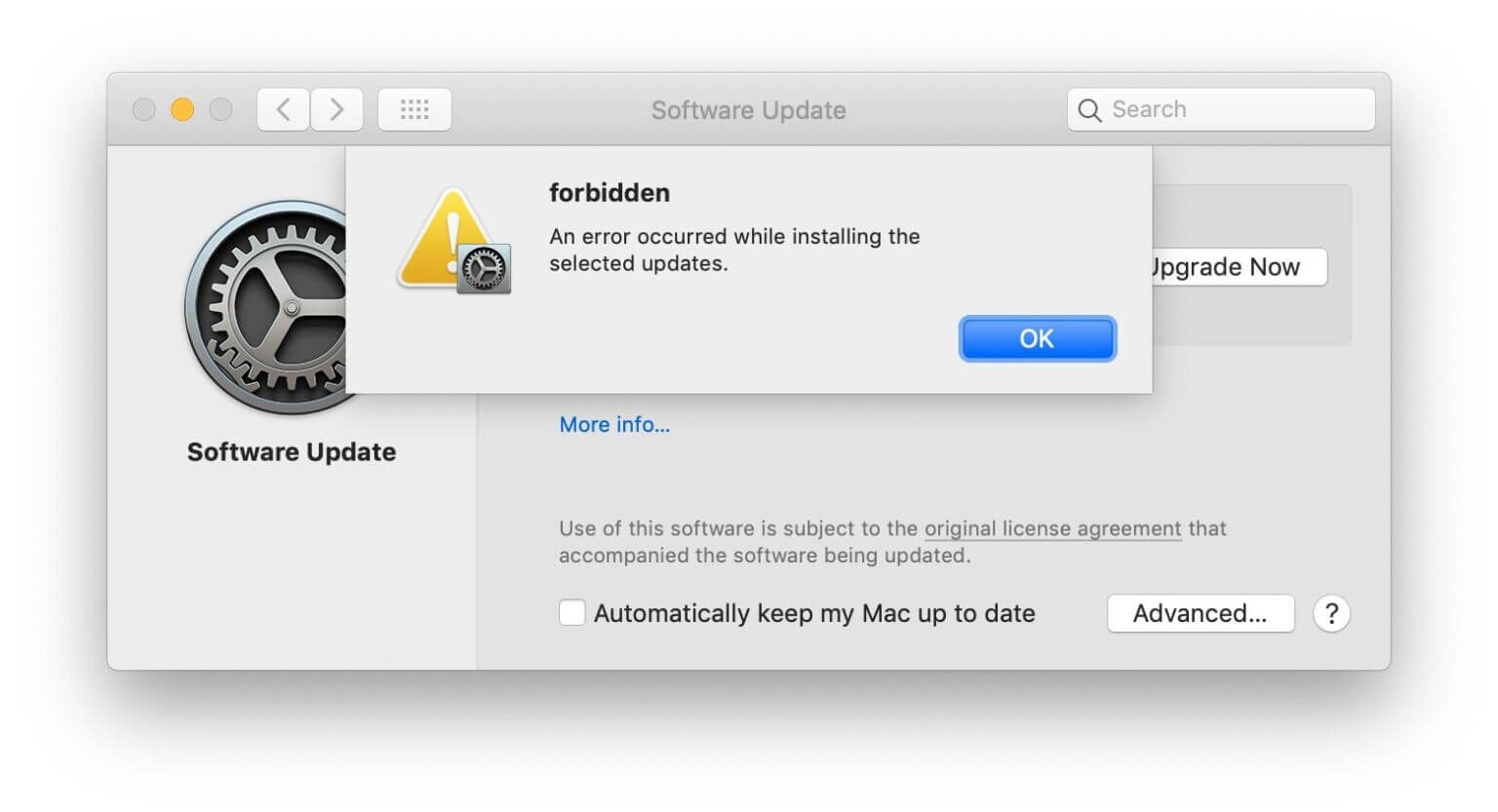
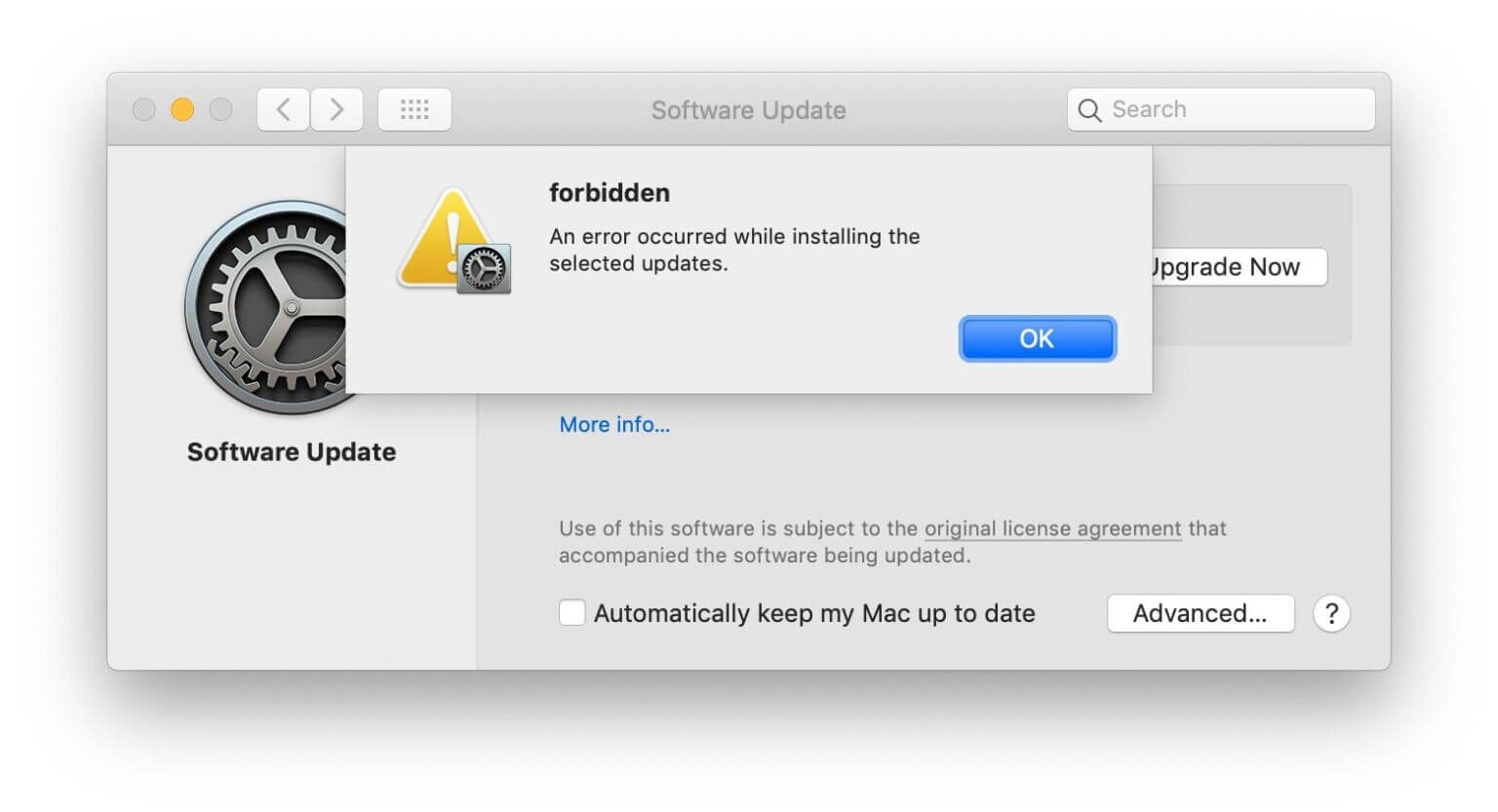
Без лишних слов, вот как вы можете решить проблему «Обновление запрещено» в macOS Big Sur.
Давайте начнем!
1. Проверьте серверы Apple.
Чаще всего такие большие обновления обычно сопровождаются большим количеством онлайн-трафика из-за огромного количества пользователей, которые пытаются обновить свои операционные системы. В крайних случаях серверы Apple могут иногда выходить из строя или требовать обслуживания.
Если это так, то вы почти ничего не можете сделать со своей стороны, чтобы решить эту проблему. Придется подождать пару дней и попытать счастья в другой раз.
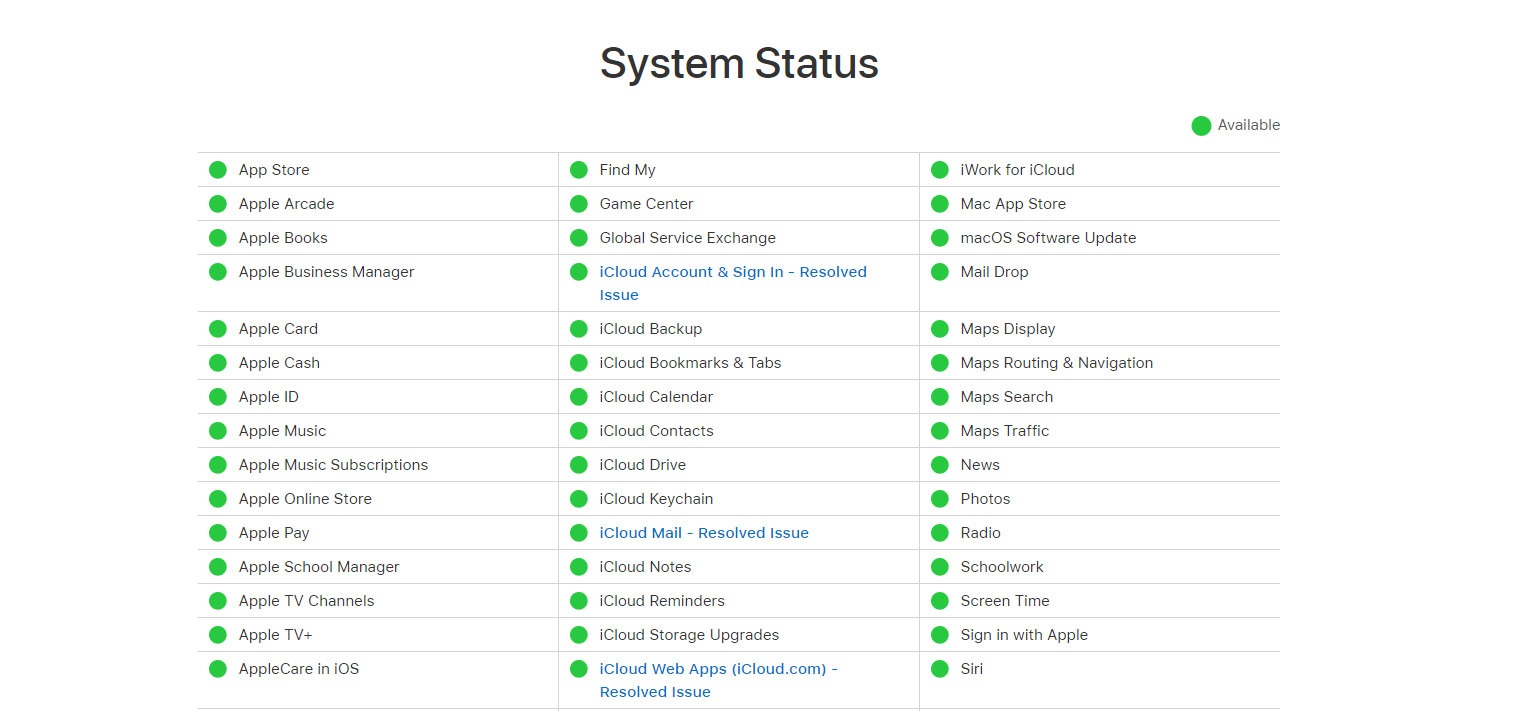
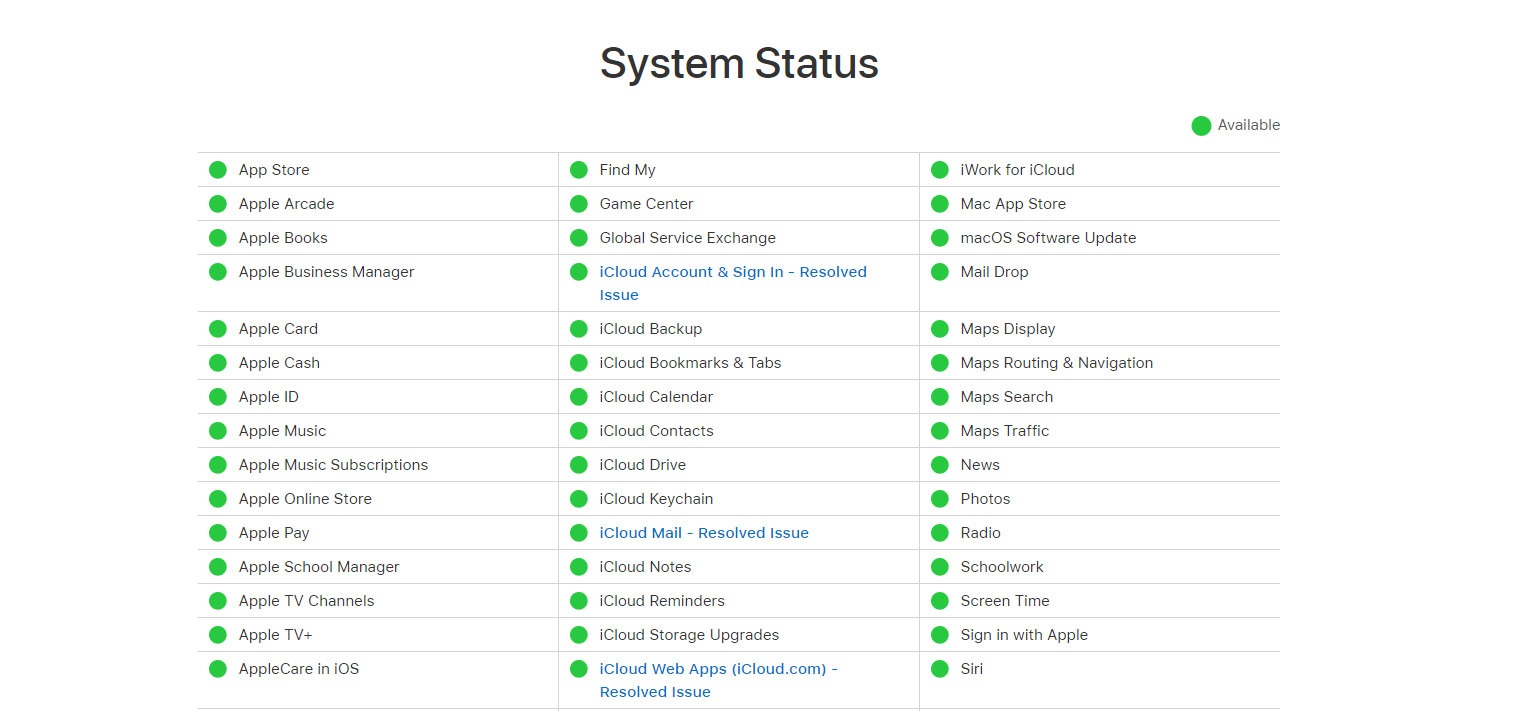
К счастью, проверить серверы Apple не так уж и сложно. Просто зайдите к ним Состояние системы и найдите Обновление программного обеспечения macOS. Серверы должны работать нормально, если кружок выделен зеленым.
Что-либо иное, кроме этого, может означать, что ближайшие к вам серверы находятся на обслуживании. Если это вас утешит, в зависимости от времени, в течение которого вы это читаете, вы все равно можете попробовать методы, описанные ниже, чтобы попытаться решить эту проблему.
2. Перезагрузите свой Mac.
Старое, но полезное решение, которое всегда следует попробовать в первую очередь, — это перезагрузить компьютер. Если у вас возникли проблемы с вашим Mac, iPhone, iPad или любым другим устройством, частая перезагрузка может помочь устранить любые проблемы с программным обеспечением, которые беспокоят устройство.
Это особенно полезно, поскольку при перезапуске все ваши программы, включая операционную систему, будут закрыты. Если в вашей текущей macOS есть ошибки, которые мешают вашему обновлению, быстрая перезагрузка устранит эти ошибки и запустится в обычном режиме.
Вот как вы можете перезагрузить свой Mac:
- Сначала нажмите значок Apple в верхнем левом углу экрана, чтобы получить доступ к раскрывающемуся меню.
- Оттуда найдите и выберите «Перезагрузить».
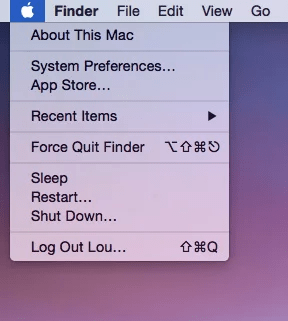
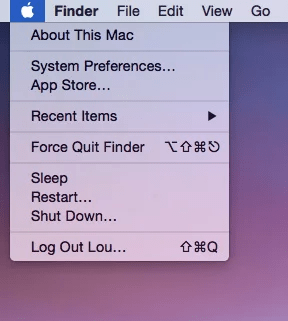
Как только ваш Mac завершит перезагрузку, найдите обновление и посмотрите, сможете ли вы теперь обновить свою macOS до Big Sur. Надеемся, это устранило проблему «Обновление запрещено» в macOS Big Sur.
3. Удалите бета-профиль со своего Mac.
Хотя участие в бета-программе Apple может дать множество преимуществ, оно часто становится подозреваемым в подобных случаях, когда большие обновления работают со сбоями. В этой статье мы удалим бета-профиль с вашего Mac, чтобы попытаться решить эту проблему.
Это не приведет к удалению ваших личных файлов, поэтому не беспокойтесь о том, что вам придется страдать из-за отсутствия данных.
Вот как вы можете удалить бета-профиль из вашего macOS:
- Идите вперед и перейдите к значку Apple в верхнем левом углу экрана, затем нажмите «Системные настройки».
- Оказавшись там, найдите «Обновление программного обеспечения» и нажмите на него.
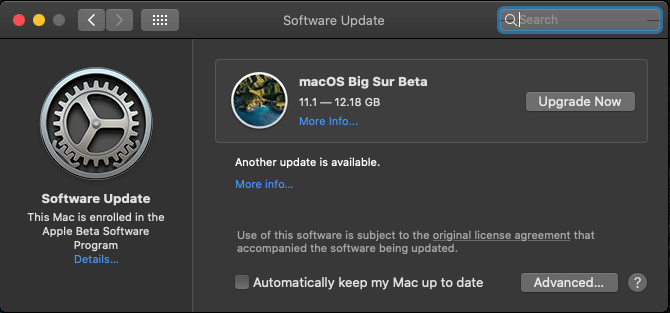
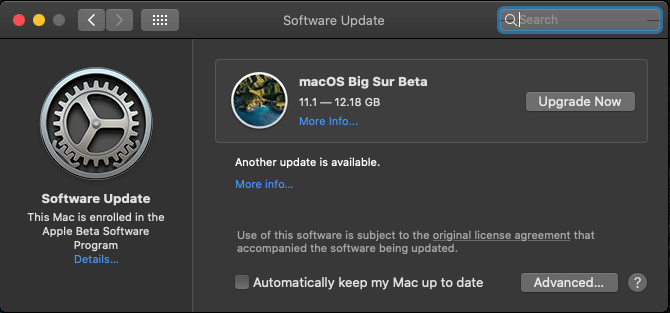
- Должно открыться окно, подождите пару секунд, прежде чем нажать кнопку «Подробнее» в левой части окна. Нажмите клавишу Command + R, чтобы обновить окно, если вы не можете найти кнопку «Подробности».
- Оттуда должно появиться всплывающее меню. Нажмите на опцию «Восстановить настройки по умолчанию», чтобы выйти из бета-программы.
Быстро перезагрузите свой Mac и посмотрите, решит ли это вашу проблему. Снова откройте окно «Обновление программного обеспечения», чтобы проверить наличие обновлений. Надеемся, это решило проблему «Обновление запрещено», которая возникала у вас в macOS Big Sur.
4. Загрузите приложение из Mac App Store.
Вопреки сведениям большинства пользователей Apple, вы можете загрузить новое обновление macOS Big Sur из другого источника. Таким образом, вам не придется ограничиваться окном «Обновление программного обеспечения», особенно в таких случаях, когда оно может вас подвести.
Альтернативное решение — загрузить обновление Big Sur напрямую из Mac App Store. Это работает таким же образом и не должно вызывать каких-либо сбоев или отличий от обычной установки через обновление программного обеспечения. Преимущество этого в том, что вы будете получать доступ к другому серверу и загружать его с другого сервера, надеюсь, с меньшим количеством проблем.
Вот как вы можете загрузить обновление macOS Big Sur из Mac App Store:
- Есть два способа получить к этому доступ, и мы предоставим оба варианта ниже. Не стесняйтесь выбирать любой вариант, поскольку оба они ведут к одному и тому же пункту назначения:
- Во-первых, вы можете зайти в Веб-страница магазина приложений Mac и нажмите «Просмотреть в Mac App Store». Страница macOS Big Sur откроется непосредственно в вашем Mac App Store.
- Кроме того, вы можете открыть Mac App Store напрямую, щелкнув значок A на панели задач. Оттуда выполните поиск «macOS Big Sur» в строке поиска в верхнем левом углу окна.
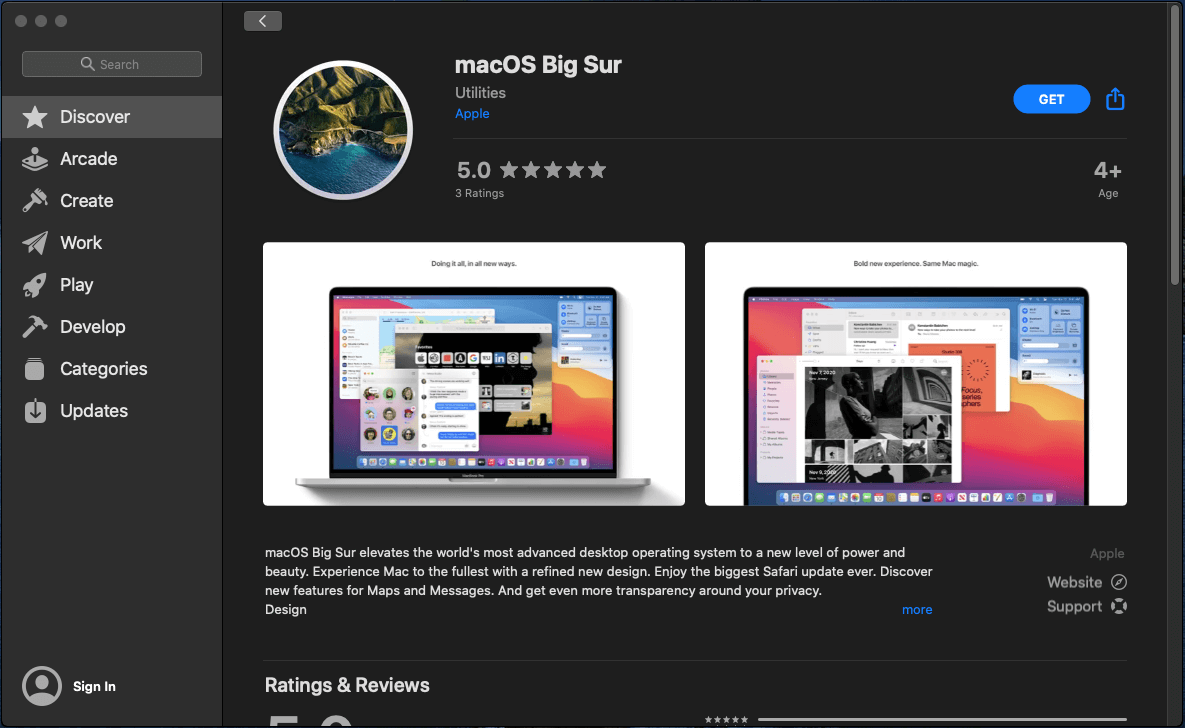
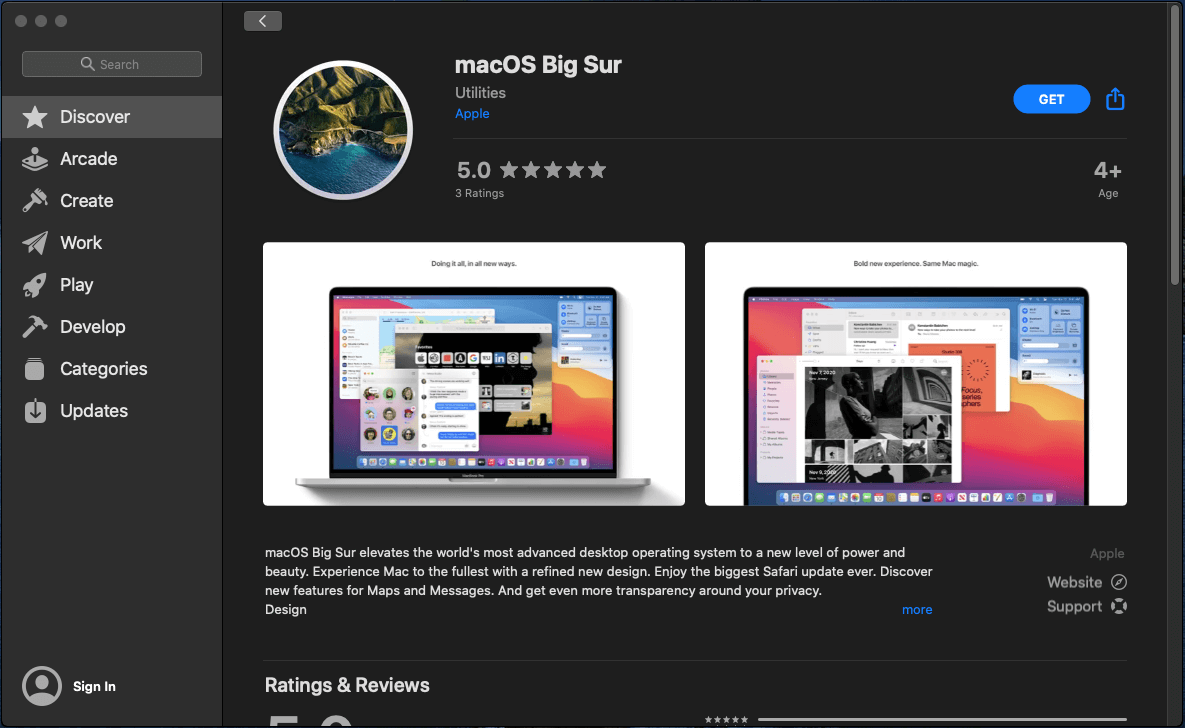
- Наконец, на странице macOS Big Sur нажмите кнопку «Получить» и подтвердите, что вы хотите загрузить обновление.
Надеемся, что загрузив его таким образом, обновление больше не будет запрещено для вашего macOS Big Sur. Теперь, если это не сработало, вы можете попробовать последний метод ниже, чтобы попытаться решить эту проблему.
5. Переустановите MacOS последней версии.
Хотя вам может показаться, что вы безуспешно исчерпали все вышеперечисленные варианты, вы все равно можете попробовать этот более технический, но эффективный метод. При переустановке macOS с нуля ваш Mac должен выбрать последнюю версию macOS — Big Sur.
При этом ваши личные файлы не будут удалены, поэтому вы можете быть уверены, что не потеряете никакие личные данные. Однако убедитесь, что вы подключены к стабильному интернет-соединению и у вашего Mac достаточно заряда батареи, чтобы проработать час.
Весь этот процесс может занять некоторое время в зависимости от скорости вашего интернета и возможностей оборудования.
Вот как вы можете переустановить macOS:
- Сначала выключите свой Mac и включите его снова. Сразу после нажатия кнопки питания одновременно нажмите и удерживайте клавиши Option + Command + R. Держите пальцы на этих двух клавишах, пока не увидите логотип Apple или вращающийся глобус.
- Вас могут попросить ввести пароль, но после этого вы должны оказаться в окне «Утилиты macOS».
- Наконец, в списке опций на экране нажмите «Переустановить macOS».
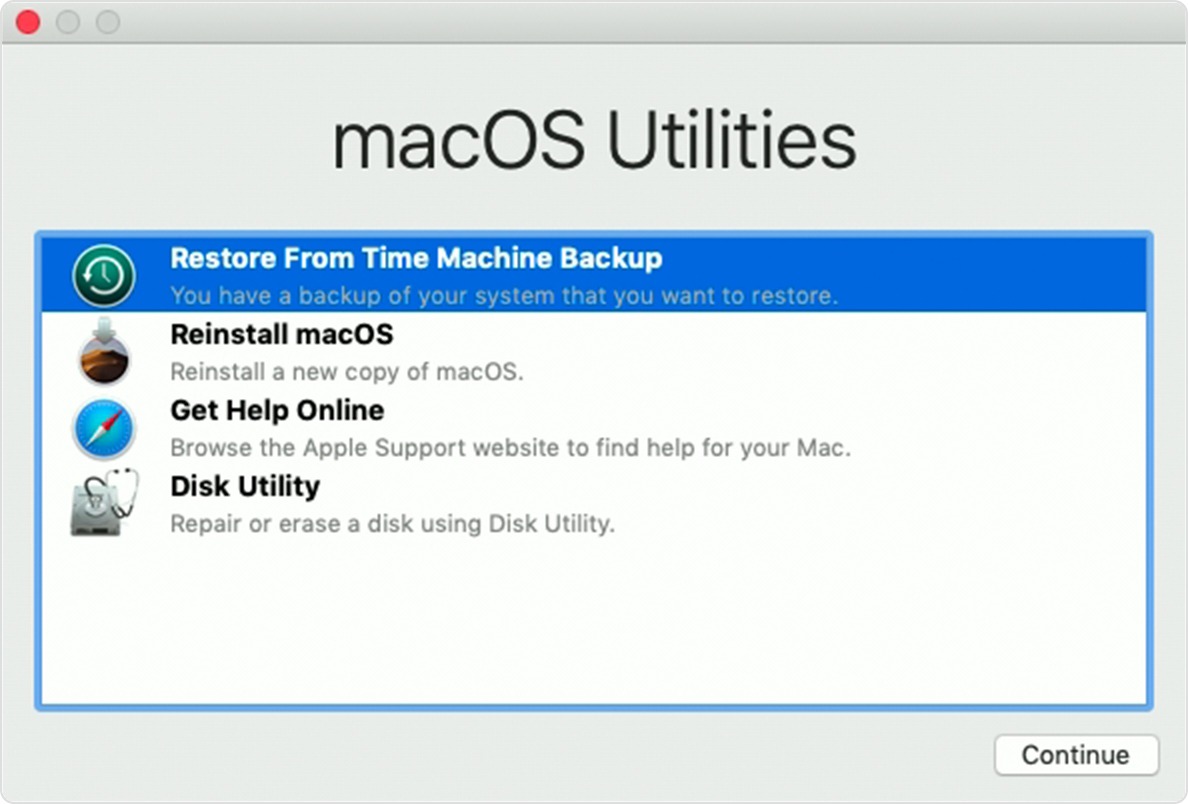
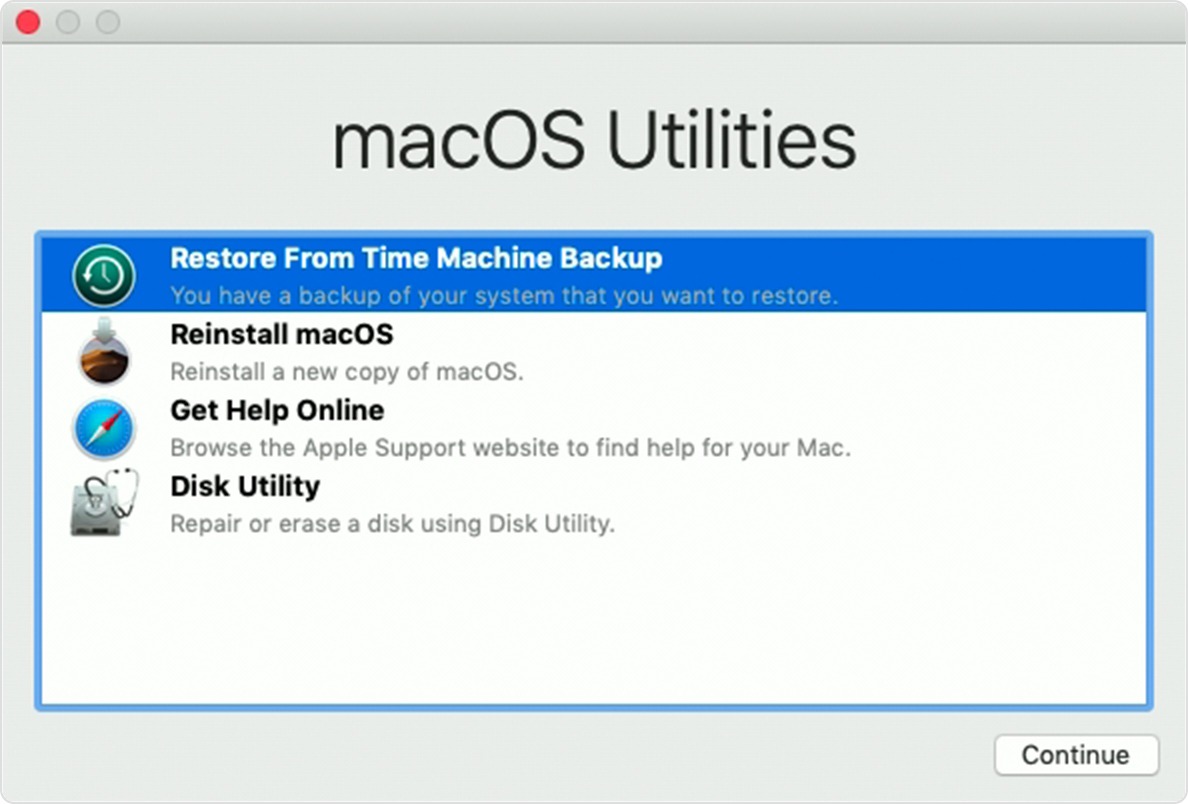
С этого момента процесс практически автоматический. После переустановки macOS попробуйте проверить, действительно ли ваша текущая версия macOS является обновлением Big Sur. Надеемся, что после всего этого это устранило проблему «Обновление запрещено» в macOS Big Sur.
Если вам все еще не повезло, вы можете прочитать другую нашу статью по этой проблеме. Хотя проблема не идентична, большинство решений должны совпадать в достаточной степени, чтобы работать и для этой проблемы. Перейдите к этой статье, чтобы узнать больше.
На этом вся статья заканчивается. Надеемся, мы помогли вам решить проблему «Обновление запрещено», с которой вы столкнулись при обновлении macOS Big Sur. Если у вас есть какие-либо вопросы или разъяснения, не стесняйтесь оставлять нам комментарии ниже.
Если это руководство помогло вам, поделитесь им. 🙂





